Cách gắn logo watermark hàng loạt trong Photoshop bằng Define Brush
Gắn watermark hàng loạt là nhu cầu thiết yếu của các nhiếp ảnh gia, designer và doanh nghiệp muốn bảo vệ bản quyền hình ảnh. Trong bài viết này, mình sẽ hướng dẫn chi tiết cách dùng Define Brush trong Photoshop để gắn logo watermark cho hàng trăm, hàng nghìn ảnh chỉ trong vài phút.
🔥 TẢI PHOTOSHOP BẢN FULL CRACK MIỄN PHÍ
Bước 1: Chuẩn bị logo watermark
Trước khi bắt đầu, bạn cần chuẩn bị logo watermark ở định dạng .PNG với nền trong suốt (transparent). Đây là yêu cầu bắt buộc để watermark trông chuyên nghiệp.
- Mở file logo trong Photoshop
- Chọn toàn bộ vùng logo (Ctrl + A)
- Copy vùng chọn (Ctrl + C)
- Vào
Edit → Define Brush Preset - Đặt tên cho brush (ví dụ:
Logo_Watermark) - Nhấn OK
Mẹo: Kích thước logo nên dưới 2500px để tránh lỗi khi define brush. Nếu logo quá lớn, hãy resize trước.
Bước 2: Tạo Action tự động gắn watermark
- Mở một ảnh bất kỳ để test
- Mở panel Actions (Window → Actions)
- Tạo Action mới: Nhấn biểu tượng thư mục →
New Set→ đặt tênWatermark_Batch - Nhấn biểu tượng tờ giấy →
New Action→ đặt tênAttach_Watermark - Nhấn
Record(bắt đầu ghi lại thao tác)
Thực hiện các bước gắn brush:
- Chọn công cụ Brush Tool (B)
- Chọn brush vừa tạo (
Logo_Watermark) - Điều chỉnh Opacity: 30-50% tùy theo nhu cầu
- Nhấp chuột vào vị trí muốn đặt watermark
- Nhấn
Stop Recording(hình vuông nhỏ ở dưới panel Actions)
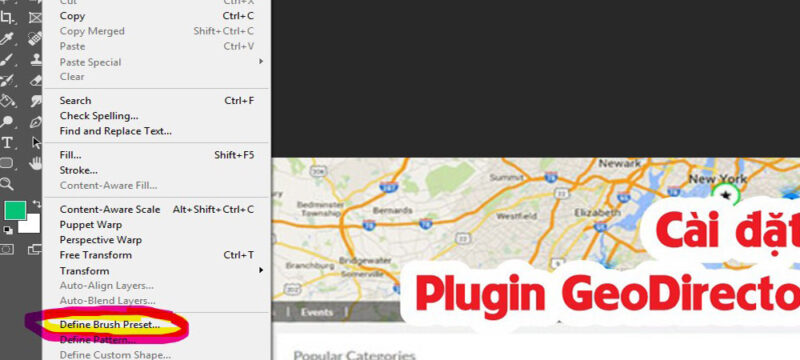
Bước 3: Chạy Batch Processing cho hàng loạt ảnh
Đây là bước quan trọng nhất để gắn watermark hàng loạt:
- Vào
File → Automate → Batch - Play: Chọn Set
Watermark_Batchvà ActionAttach_Watermark - Source: Chọn thư mục chứa ảnh cần gắn watermark
- Tick chọn:
- Override Action “Open” Commands
- Include All Subfolders (nếu cần)
- Suppress File Open Options Dialogs
- Destination: Chọn thư mục lưu ảnh đã xử lý
- Nhấn
OK→ Photoshop sẽ tự động xử lý toàn bộ ảnh
Kết quả: Tất cả ảnh trong thư mục sẽ được gắn logo watermark cùng vị trí, độ trong suốt như bạn đã thiết lập.
Mẹo nâng cao để watermark chuyên nghiệp hơn
- Thay đổi vị trí tự động: Dùng
Transformtrong Action để đặt watermark góc dưới phải - Thay đổi kích thước theo ảnh: Thêm bước
Image Sizehoặc dùng Script - Đa dạng vị trí: Tạo nhiều Action với watermark ở các góc khác nhau
Kết luận
Phương pháp Define Brush + Batch Processing là cách nhanh nhất để gắn logo watermark hàng loạt trong Photoshop. Chỉ với 3 bước đơn giản, bạn có thể xử lý hàng nghìn ảnh chỉ trong vài phút.

